Quản lý biểu mẫu
Theo mặc định, ứng dụng di động Dynamics 365 Sales sử dụng biểu mẫu xem nhanh để hiển thị bảng. biểu mẫu xem nhanh là chế độ xem nhẹ không bao gồm tất cả các thuộc tính của bảng. Tạo hoặc chỉnh sửa biểu mẫu xem nhanh.
Bạn có thể sử dụng biểu mẫu Giao diện Hợp nhất trong ứng dụng di động Bán hàng thay vì biểu mẫu xem nhanh. Bạn cần bật tùy chọn này trong trung tâm quản trị. Power Platform
Yêu cầu về giấy phép và vai trò
Bạn phải có các giấy phép và vai trò bảo mật sau để quản lý biểu mẫu trong ứng dụng di động Sales.
| Loại yêu cầu | Bạn phải có |
|---|---|
| Giấy phép | Dynamics 365 Sales Premium, Dynamics 365 Sales Enterprise, Dynamics 365 Sales Professional, hoặc Microsoft Relationship Sales Để biết thêm thông tin, hãy tham khảo Bảng giá bán của Dynamics 365. |
| Vai trò bảo mật | Quản trị viên hệ thống Để biết thêm thông tin, hãy tham khảo Các vai trò bảo mật được xác định trước cho bộ phận bán hàng. |
Quản lý biểu mẫu xem nhanh
Nếu bạn đã tạo nhiều biểu mẫu xem nhanh, ứng dụng di động Sales sẽ sử dụng biểu mẫu đầu tiên theo thứ tự biểu mẫu.
Ví dụ, ở đây chúng tôi đã tạo ba biểu mẫu xem nhanh cho bảng Danh bạ , được sắp xếp như sau:
| Thứ tự biểu mẫu | Tên biểu mẫu |
|---|---|
| 1 | Địa chỉ |
| 2 | Nhiều liên hệ khác nhau |
| 3 | Chi tiết người liên hệ |
Ứng dụng di động hiển thị thông tin dựa trên các trường được xác định trong Địa chỉ vì nó là thông tin đầu tiên trong danh sách.
Để thay đổi các trường mà ứng dụng di động hiển thị, hãy sửa đổi biểu mẫu xem nhanh đầu tiên trong danh sách.
Thứ tự của các trường nhập liệu trong ứng dụng di động được xác định theo loại trường như sau:
- Tiêu đề (đại diện cho thuộc tính chính của thực thể)
- Nhập văn bản không có biểu tượng (Chuỗi, Tiền, Số nguyên)
- Nhập văn bản có biểu tượng (Chuỗi, Tiền, Số nguyên)
- Đầu vào lựa chọn giá trị (DateTime)
- Chỉ định đầu vào (State, SubGrid, PickList, PartyList, Lookup, Customer)
- Đa dòng (Bản ghi nhớ)
Lưu ý
Khi bạn sửa đổi biểu mẫu xem nhanh, có thể mất tới sáu giờ để những thay đổi đó xuất hiện trên ứng dụng di động.
Để thay đổi chế độ xem nhanh từ ứng dụng di động dùng để hiển thị bảng, hãy đặt thứ tự biểu mẫu sao cho biểu mẫu bạn muốn nằm đầu tiên trong danh sách.
Sử dụng biểu mẫu Giao diện Hợp nhất
Để xem, tạo và cập nhật bảng bằng biểu mẫu Giao diện Hợp nhất thay vì biểu mẫu xem nhanh, bạn cần thay đổi một số cài đặt trong Power Platform trung tâm quản trị. Bạn cũng có thể tắt chức năng tạo nhanh của ứng dụng di động.
đăng nhập vào Power Platform trung tâm quản trị.
Trong tab Môi trường , hãy chọn môi trường của bạn.
Vào Cài đặt>Sản phẩm>Tính năng.
Trong phần Ứng dụng di động Dynamics 365 Sales , hãy bật các cài đặt sau nếu cần:
Tạo bản ghi và hoạt động mới bằng biểu mẫu Giao diện Hợp nhất thay vì biểu mẫu xem nhanh: Cho phép ứng dụng di động sử dụng biểu mẫu Giao diện Hợp nhất để tạo bản ghi và hoạt động.
Vô hiệu hóa tùy chọn tạo nhanh bản ghi và hoạt động mới trong ứng dụng Di động: Tắt chức năng tạo nhanh trong ứng dụng di động. Chỉ khả dụng khi Tạo bản ghi và hoạt động mới bằng biểu mẫu Giao diện Hợp nhất thay vì biểu mẫu xem nhanh được bật.
Chỉnh sửa và xem hồ sơ và hoạt động bằng biểu mẫu Giao diện Hợp nhất thay vì biểu mẫu xem nhanh: Cho phép ứng dụng di động sử dụng biểu mẫu Giao diện Hợp nhất để xem và chỉnh sửa hồ sơ và hoạt động.
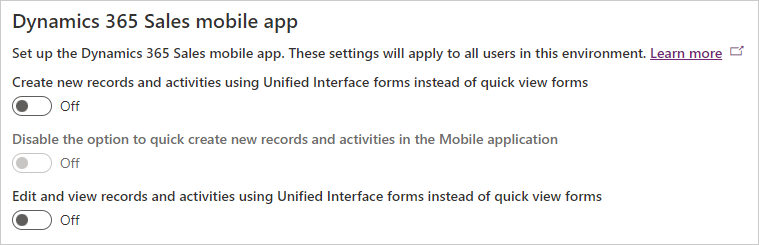
Thông tin liên quan
Sử dụng ứng dụng di động Dynamics 365 Sales
Học những điều cơ bản
Tạo hoặc chỉnh sửa biểu mẫu xem nhanh